Android 4.0的SDK已經發布,在眾多的新增特性中,其中對開發者來說比較重要的特性之一,是新增的兩種界面布局方式:Space和Gridlayout,它們跟以往Android版本的sdk有什麼不同之處?它們能給Android的布局設計帶來什麼好處?本文將帶大家一探android 4.0新增的space及gridlayout布局的相關特性。
概述
在Android中,使用的最多的布局是LinearLayout了,它可以讓布局界面中的子控件以常見的方式比如水平或者垂直方向對齊。在使用LinearLayout時,開發者應該會記得,會經常遇到復雜的布局結構,所以會時常使用各種LinearLayout進行嵌套,而且應該注意嵌套層次不要過多。
有很多不錯的文章(比如有:Android Layout Tricks #1, Flattening The Stack)小結了嵌套布局的缺點,歸納有如下三類:
· 不能同時在X,Y軸方向上進行控件的對齊。
· 當多層布局嵌套時會有性能問題。
· 不能穩定地支持一些支持自由編輯布局的工具。
如下圖,可以看出上述說的第一個缺點:
這裡,當Email address這個標簽的文本發生變化時,既要保持跟其右邊控件的下部的基線對齊,又要保持跟下面的控件的右邊緣對齊,而用嵌套布局的方式是不能實現的,因為不能夠同時在X,Y軸上進行控件的對齊。於是我們便需要引入新的布局方式GridLayout。
GridLayout布局
在Android 4.0中,新引入的GridLayout網格布局,就是為了解決上述的問題而新出現的,它把布局以行和列進行分割,如下圖:
可以看到,在這種布局界面中,Email address這個文本標簽既屬於一個在基線底部對齊的行,也屬於一個靠右對齊的列。.
GridLayout布局使用虛細線將布局劃分為行,列和單元格,如上圖,也支持一個控件在行,列上都有交錯排列。而GridLayout使用的其實是跟LinearLayout類似的API,只不過是修改了一下相關的標簽而已,所以對於開發者來說,掌握GridLayout還是很容易的事情。
在Android 4.0的SDK中,給出了相關的例子,代碼位置在:
samples/ApiDemos/src/com/example/android/apis/view/GridLayout0.java
samples/ApiDemos/res/layout/grid_layout_1.xml
下面是一個上圖布局的XML例子,代碼如下:
<?xml version="1.0" encoding="utf-8"?>
<GridLayout
xmlns:android="http://schemas.android.com/apk/res/android"
android:layout_width="match_parent"
android:layout_height="match_parent"
android:useDefaultMargins="true"
android:alignmentMode="alignBounds"
android:columnOrderPreserved="false"
android:columnCount="4"
>
<TextView
android:text="Email setup"
android:textSize="32dip"
android:layout_columnSpan="4"
android:layout_gravity="center_horizontal"
/>
<TextView
android:text="You can configure email in just a few steps:"
android:textSize="16dip"
android:layout_columnSpan="4"
android:layout_gravity="left"
/>
<TextView
android:text="Email address:"
android:layout_gravity="right"
/>
<EditText
android:ems="10"
/>
<TextView
android:text="Password:"
android:layout_column="0"
android:layout_gravity="right"
/>
<EditText
android:ems="8"
/>
<Space
android:layout_row="4"
android:layout_column="0"
android:layout_columnSpan="3"
android:layout_gravity="fill"
/>
<Button
android:text="Next"
android:layout_row="5"
android:layout_column="3"
/>
</GridLayout>
在上面的代碼中,要注意的是在GridLayout 布局中,已經不需要使用WRAP_CONTENT和MATCH_PARENT等屬性了。要注意的是,在上面的代碼中,並沒有顯式地說明哪個控件擺放在什麼單元格,每一個控件其實是使用了layout_columnSpan及rowSpan或columnSpan去指定其相關的位置和寬度。如在上述代碼中,首先用
android:columnCount="4"指定了有4列,列的編號注意從左到右,第一列是0,如此類推。行的編號從上到下,序號也是從0開始。比如上圖界面中的最下方的按鈕,使用
android;layout_row=”5”及android:layout_column=’3”指定了其按鈕的位置位於第6行第4列。
而space是Android 4.0中新增的一個控件,它實際上可以用來分隔不同的控件,其中形成一個空白的區域。這個例子中,同樣通過android:layout_row及android:layout_column指定了其起始位置。
下面再看一個例子,代碼如下:
<?xml version="1.0" encoding="utf-8"?>
<GridLayout
xmlns:android="http://schemas.android.com/apk/res/android"
android:layout_width="match_parent"
android:layout_height="wrap_content"
android:columnCount="4"
android:rowCount="4" >
<TextView
android:text="1,1" />
<TextView
android:text="1,2" />
<TextView
android:text="1,3" />
<TextView
android:text="1,4" />
<TextView
android:text="2,1" />
<TextView
android:text="2,2" />
<TextView
android:text="2,3" />
<TextView
android:text="2,4" />
<TextView
android:text="3,1" />
<TextView
android:text="3,2" />
<TextView
android:text="3,3 longer" />
<TextView
android:text="3,4" />
<TextView
android:text="4,1" />
<TextView
android:text="4,2" />
<TextView
android:text="4,3" />
<TextView
android:text="4,4" />
</GridLayout>
運行結果如下圖所示:
可以看到,在gridlayout中,默認的布局是水平方向的,即將控件從左到右,從上到下進行排列,比如上圖中的文本“1,2”即放置在第1行第2列中,如此類推。可以看到,其中的文本“3,3”的位置是拉伸了沒跟其他控件對齊,要實現控件間的對齊,可以通過
設置android:layout_gravity=”fill_horizontal”,代碼如下:
<?xml version="1.0" encoding="utf-8"?>
<GridLayout
xmlns:android="http://schemas.android.com/apk/res/android"
android:layout_width="match_parent"
android:layout_height="wrap_content"
android:columnCount="4"
android:rowCount="4" >
.
.
.
<TextView
android:layout_gravity="fill_horizontal"
android:text="1,3" />
.
.
.
<TextView
android:layout_gravity="fill_horizontal"
android:text="2,3" />
.
.
.
<TextView
android:layout_gravity="fill_horizontal"
android:text="3,3 longer" />
.
.
.
<TextView
android:layout_gravity="fill_horizontal"
android:text="4,3" />
</GridLayout>
運行結果如下圖:
如果需要使用垂直的布局,可以設定android:orientation="vertical",如下代碼:
<GridLayout xmlns:android="http://schemas.android.com/apk/res/android"
android:layout_width="wrap_content"
android:layout_height="wrap_content"
android:columnCount="4"
android:rowCount="4"
android:orientation="vertical" >
運行結果如下圖:
可以看到,這次的控件排列順序是先從上到下排列,比如“1,2”文本框位於“1,1”的下方,如此類推。要注意一點時,如果在gridviewlayout布局中,顯式指定某一個控件位於哪一行哪一列(通過使用layout_row或者layout_column),要注意其後的布局的控件則會跟隨著位置移動,比如如下的代碼:
<TextView
android:layout_gravity="fill_horizontal"
android:layout_row="1"
android:text="1,3"/>
運行效果如下圖:
可以看到,由於文本控件“1,3”被設置成 android:layout_row="1",所以該控件被移動到第2行(注意layout_row的序號從0開始),而其他各控件的位置也相對偏移了。
接下來,我們看下其中的layout_gravity屬性和gravity屬性。例子如下代碼:
<GridLayout xmlns:android="http://schemas.android.com/apk/res/android"
android:layout_width="wrap_content"
android:layout_height="wrap_content"
android:columnCount="4"
android:rowCount="4">
<TextView
android:text="1,1" />
<TextView
android:text="1,2" />
<TextView
android:layout_gravity="fill_horizontal"
android:layout_rowSpan="2"
android:text="1,3"/>
<TextView
android:layout_row="0"
android:text="1,4" />
<TextView
android:text="2,1" />
<TextView
android:text="2,2" />
<TextView
android:layout_row="1"
android:text="2,4" />
<TextView
android:text="3,1" />
<TextView
android:text="3,2" />
<TextView
android:layout_gravity="fill_horizontal"
android:text="3,3 longer" />
<TextView
android:text="3,4" />
<TextView
android:text="4,1" />
<TextView
android:text="4,2" />
<TextView
android:layout_gravity="fill_horizontal"
android:text="4,3" />
<TextView
android:text="4,4" />
</GridLayout>
再運行,可以看到運行結果如下:
可以看到,這次文本控件通過使用android:layout_gravity=”fill”,成功地伸展充滿了被包含的父控件。如果要讓文字“1,3”放置在單元格的正中央的話,可以再通過如下代碼設置;
android:layout_gravity="fill"
android:gravity="center"
android:layout_rowSpan="2"
android:text="1,3"/>
運行後如下圖:
可以看到,要讓文字居中,只需要設置 android:gravity="center"屬性即可。
最後,我們來看下一個例子,在這個例子中,分別用LinearLayout和GridLayout布局,實現了同樣的功能,代碼如下:
<LinearLayout xmlns:android="http://schemas.android.com/apk/res/android"
android:layout_width="match_parent"
android:layout_height="wrap_content"
android:orientation="vertical" >
<LinearLayout
android:layout_width="match_parent"
android:layout_height="wrap_content"
android:gravity="center_vertical"
android:orientation="horizontal" >
<ImageView
android:layout_width="wrap_content"
android:layout_height="wrap_content"
android:src="@drawable/ic_launcher" />
<LinearLayout
android:layout_width="wrap_content"
android:layout_height="wrap_content"
android:layout_weight="1"
android:orientation="vertical" >
<TextView
android:layout_width="wrap_content"
android:layout_height="wrap_content"
android:text="Line 1" />
<TextView
android:layout_width="wrap_content"
android:layout_height="wrap_content"
android:text="Line 2" />
</LinearLayout>
<TextView
android:layout_width="wrap_content"
android:layout_height="wrap_content"
android:text=">" />
</LinearLayout>
<GridLayout
android:layout_width="match_parent"
android:layout_height="wrap_content"
android:columnCount="3"
android:rowCount="2" >
<ImageView
android:layout_gravity="fill"
android:layout_rowSpan="2"
android:src="@drawable/ic_launcher" />
<TextView
android:layout_gravity="fill"
android:text="Line 1" />
<TextView
android:layout_gravity="fill_vertical"
android:layout_rowSpan="2"
android:gravity="fill"
android:text=">" />
<TextView
android:layout_gravity="fill"
android:text="Line 2" />
</GridLayout>
運行後,結果如下圖:
在這個例子中,可以看到,gridlayout比較簡單方便,效率也高,性能比普通的Linearlayout要好,因為 Linearlayout有時要涉及到多層的嵌套,影響渲染性能。
小結
在本文中,簡要介紹了在Android 4.0中新增的Gridviewlayout布局的基本使用知識和技巧。Gridviewlayout布局由於其簡單易用的特點,因此建議開發者在設計布局時,優先考慮使用,避免使用多層嵌套的布局。目前該布局只能在4.0中使用,據說不久的將來將會在補充支持包中能增加讓低版本的Android SDK支持gridviewlayout布局的功能。
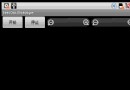 Android提高之模擬信號示波器的實現
Android提高之模擬信號示波器的實現
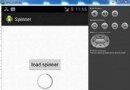 Android加載Spinner
Android加載Spinner
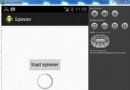 Android加載Spinner
Android加載Spinner
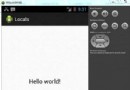 Android本地化
Android本地化